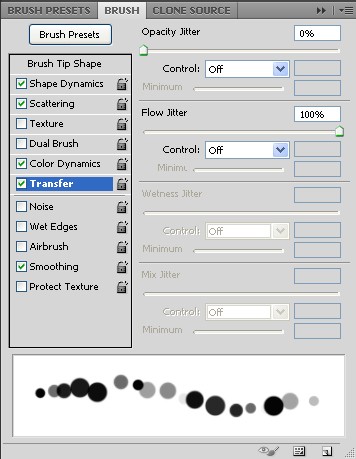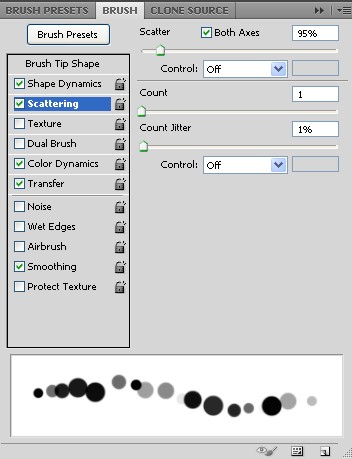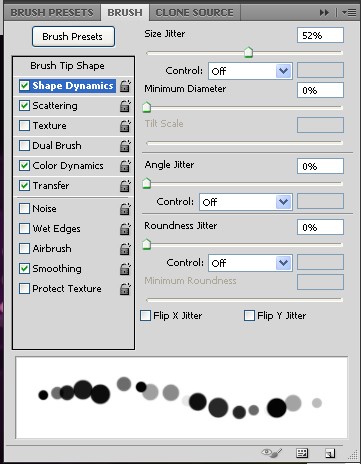Эффект боке часто используется фотохудожниками при создании своих картин. Этот эффект нравится многим, благодаря его красочности, абстрактности, полной ассиметрии. В этом уроке мы используем этот эффект для создания красочного и неординарного текста.
Создадим новый документ и зальем фон цветом потемнее. Для большей эффектности текста предлагаю использовать текстуру боке, которую мы делали в этом уроке.

Накладываем её на наш документ и меняем режим наложения слоя на Overlay:
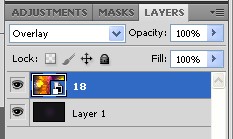
Основная наша сегодняшняя задача это настроить кисть, с помощью которой будет создан текст боке. В зависимости от шрифта и размера документа, настройки кисти могут меняться. Для своего изображения с размером 1300х780 я использовала следующие значения (кликабельно):
На отдельном слое пишем нужный текст:

На панели слоев жмём правой кнопкой мыши по текстовому слою и создаём рабочую область «Create Work Path».
Слой с текстом делаем невидимым и создаём новый слой:
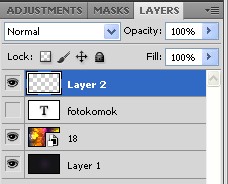

Выбираем цвета будущего боке, у меня розовый и голубой ![]() .
.
Берём инструмент Direct Selection Tool ![]() и кликаем правой кнопкой мыши по рабочей области. Жмём Stroke Path и в выпадающем меню выбираем кисточку. Должно получится так:
и кликаем правой кнопкой мыши по рабочей области. Жмём Stroke Path и в выпадающем меню выбираем кисточку. Должно получится так:

Если вас результат устроил, жмём Enter, чтобы удалить пути. Заходим в стиль слоя «Внутреннее свечение»:
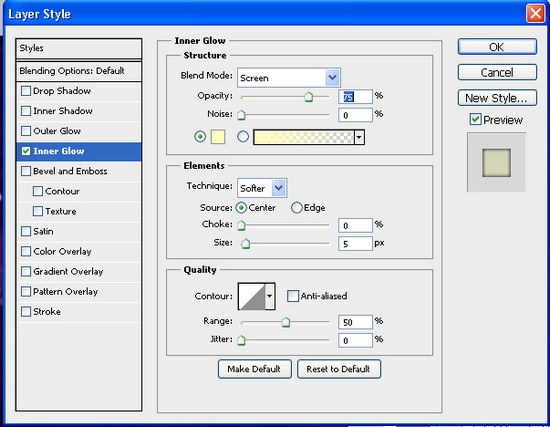
Добавим немного размытия боке – Filter=> Blur=> Gaussian Blur:
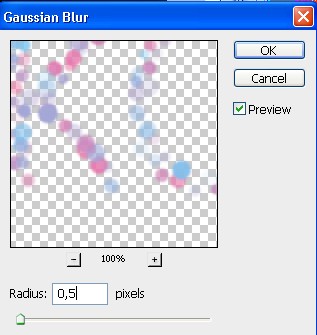
Текст с эффектом боке готов:

С уважением, MsGadfly.